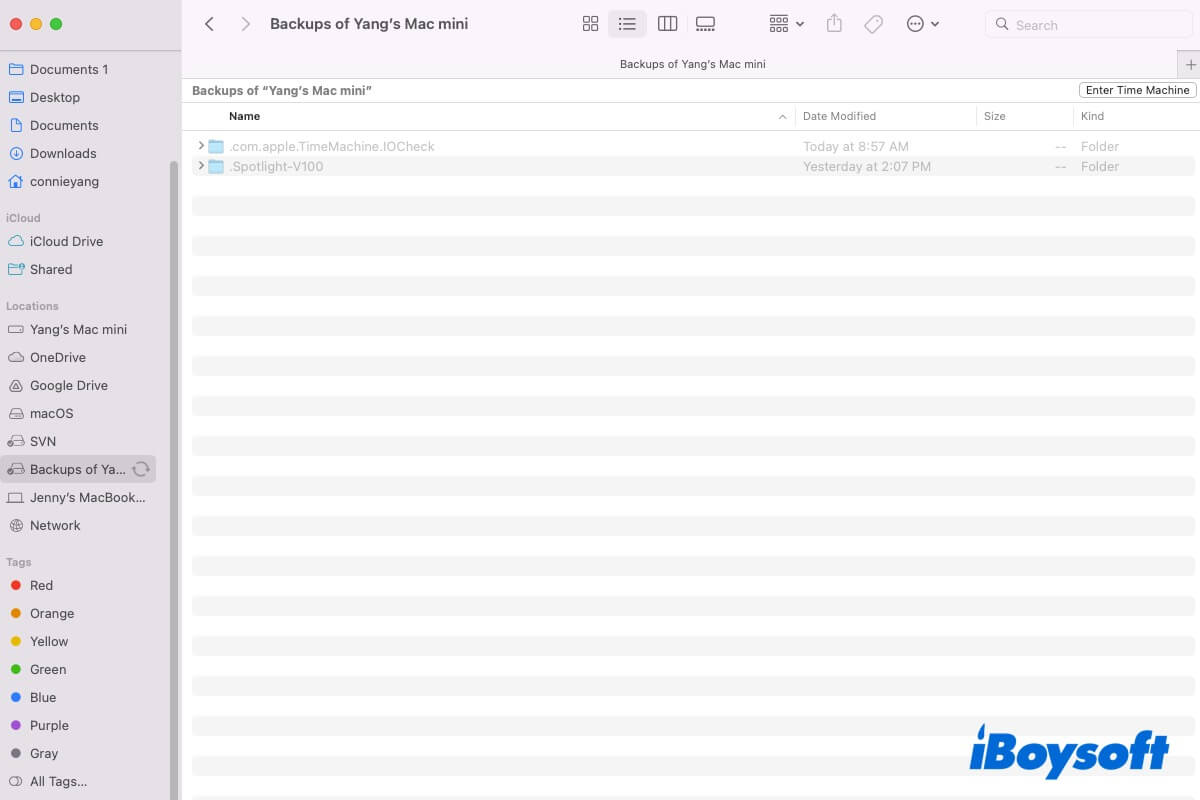Las copias de seguridad de Time Machine funcionan como un remedio cuando pierdes accidentalmente tus archivos vitales de tu Mac. Sin embargo, al conectar tu disco de copia de seguridad de Time Machine a tu Mac para buscar algunas copias de seguridad, no encuentras nada. O, después de iniciar la copia de seguridad de Time Machine, no ves copias de seguridad disponibles en la unidad externa.
¿Dónde están las copias de seguridad de Time Machine? No te pongas tan nervioso. Esta publicación te dirá por qué las copias de seguridad de Time Machine no son visibles y cómo encontrarlas. Sigamos adelante para encontrar rápidamente las copias de seguridad de Time Machine.
Resumen de formas de solucionar "Copias de seguridad de Time Machine no visibles":
| Formas | Escenarios |
| Montar manualmente el disco de copia de seguridad de Time Machine | El disco de copia de seguridad de Time Machine está encriptado y has ignorado desbloquearlo. |
| Volver a conectar el disco duro externo de Time Machine | Las conexiones defectuosas hacen que Mac falle en detectar las copias de seguridad en el disco. |
| Mostrar archivos en el disco de copia de seguridad de Time Machine | Ocultaste accidentalmente copias de seguridad en el disco de Time Machine. |
| Verificar tu conexión de red | El disco de copia de seguridad de Time Machine es un servidor o una unidad de red. |
| Escanear las copias de seguridad faltantes en el disco de Time Machine con una herramienta de recuperación de datos | Eliminaste accidentalmente copias de seguridad en el disco de Time Machine. Todas las demás formas no pueden hacer que las copias de seguridad de Time Machine sean visibles. |
| Ejecutar el Primeros Auxilios de Utilidad de Disco para verificar el disco de copia de seguridad de Time Machine | El disco de copia de seguridad de Time Machine está corrupto. |
| Actualizar tu Mac | macOS tiene errores que hacen que los medios externos no funcionen correctamente. |
Utiliza iBoysoft Data Recovery for Mac para escanear rápidamente no solo copias de seguridad, sino también otros archivos almacenados alguna vez en el disco de copia de seguridad de Time Machine de forma gratuita.
¿Por qué no son visibles las copias de seguridad de Time Machine?
Las copias de seguridad de Time Machine que no aparecen en el disco duro externo pueden deberse a muchas razones. Aquí resumimos las más comunes.
- La copia de seguridad inicial sigue en curso. Por lo general, solo cuando Time Machine finaliza una copia de seguridad se mostrará en el disco externo.
- El disco duro externo de Time Machine tiene problemas de conexión y no ha sido reconocido correctamente por tu Mac.
- Las copias de seguridad en el disco de Time Machine están ocultas accidentalmente.
- El disco de copia de seguridad de Time Machine es una unidad de red y la conexión a la red es deficiente.
- Las copias de seguridad en el disco han sido eliminadas accidentalmente.
- El disco de copia de seguridad de Time Machine tiene algunos errores.
- El controlador de disco del disco de copia de seguridad de Time Machine está desactualizado.
Comparte las razones para contar a otros por qué las copias de seguridad de Time Machine no son visibles.
Las copias de seguridad de Time Machine no son visibles, ¿cómo hacer que aparezcan?
Si acabas de iniciar una copia de seguridad de Time Machine, espera a que la copia de seguridad inicial se complete. De lo contrario, no aparecerá en el disco de copia de seguridad.
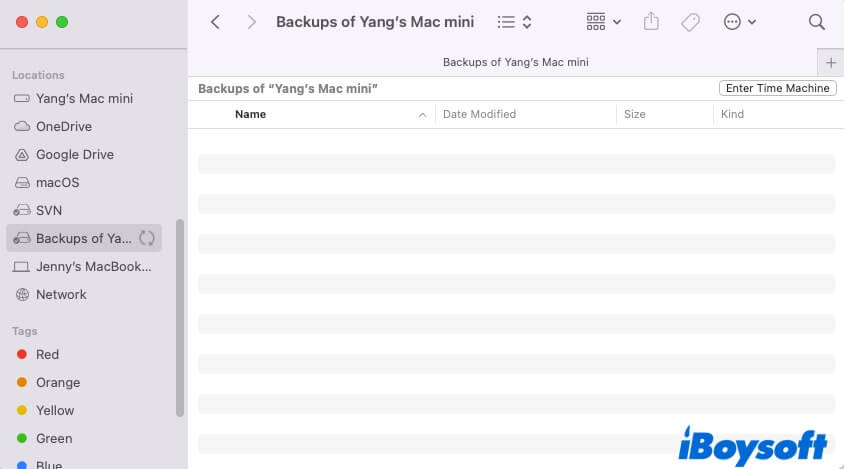
Si has respaldado archivos en el disco de copia de seguridad de Time Machine antes pero no ves ninguna copia de seguridad después de conectarlo a tu Mac esta vez, las cosas podrían ser más difíciles. Para mostrar las copias de seguridad de Time Machine que no son visibles en tu Mac, sigue los métodos de esta parte.
Montar manualmente el disco de copia de seguridad de Time Machine
Tal vez habilitaste la encriptación de las copias de seguridad al configurar el disco duro externo de Time Machine. Por lo tanto, cada vez que tu Mac detecta el disco de Time Machine, aparecerá una ventana emergente que te pedirá que ingreses la contraseña para desbloquear el disco.
Si ignoras accidentalmente desbloquear el disco de Time Machine, no se montará. Por lo tanto, no podrás ver la unidad de copia de seguridad de Time Machine en la barra lateral y el escritorio del Finder.
Para solucionarlo, debes:
- Ir a Utilidad de Discos.
- Selecciona las Copias de seguridad del volumen (Nombre de tu dispositivo) y luego haz clic en el botón Montar.
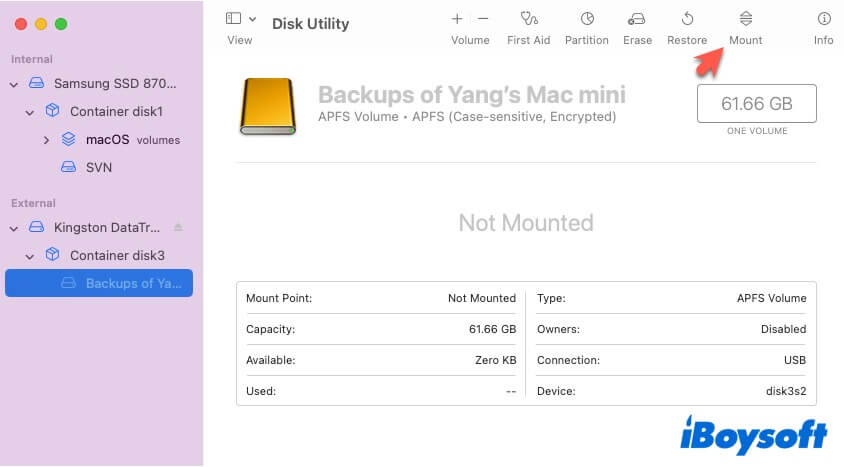
- Ingresa tu contraseña para desbloquear la unidad y permitir que se monte.
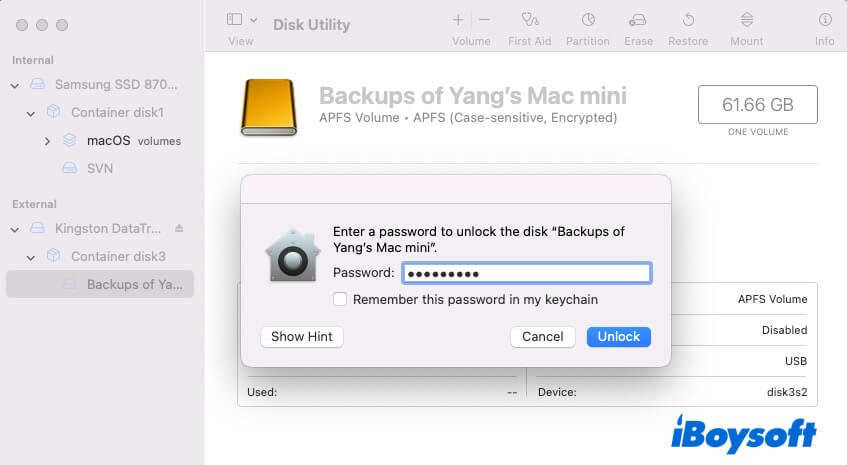
Luego, la unidad de copia de seguridad de Time Machine y las copias de seguridad en ella serán visibles.
Reconectar el disco duro externo de Time Machine
Si no conectas el disco duro externo a tu Mac correctamente, es posible que macOS falle al reconocerlo y montarlo correctamente. Entonces, no podrás ver los archivos en la unidad de copia de seguridad de Time Machine.
Puedes expulsar el disco externo y luego conectarlo lentamente y firmemente a tu Mac. Después de eso, verifica si las copias de seguridad aparecen en el disco externo.
Mostrar archivos en la unidad de copia de seguridad de Time Machine
Puede que accidentalmente hayas presionado Comando + Shift + .(la tecla de punto) para ocultar las copias de seguridad en la unidad de Time Machine. Para verificar eso, presiona de nuevo los atajos para mostrarlos.
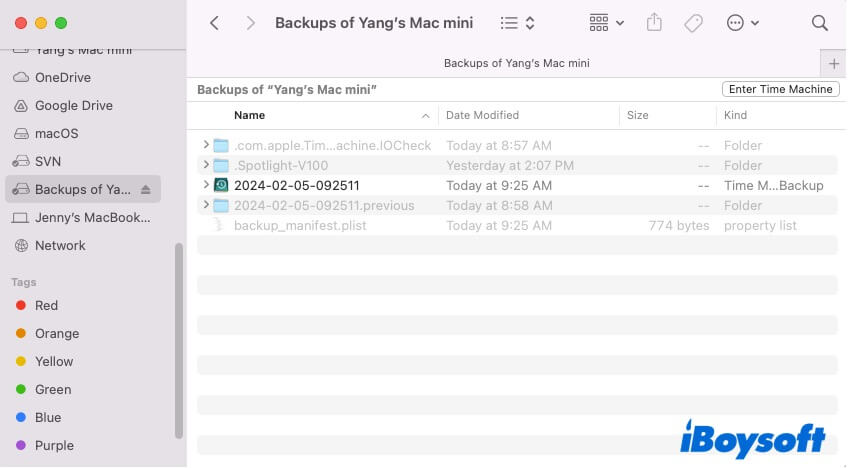
Verifica tu conexión de red
Si has hecho copias de seguridad de tu Mac en un disco de red o un servidor, verifica si la red es inestable o está fallando. Verifica y reconecta la red para que las copias de seguridad de Time Machine vuelvan a ser visibles en el disco de red o el servidor.
Escanea copias de seguridad invisibles o perdidas en el disco con una herramienta de recuperación de datos
Si has eliminado accidentalmente las copias de seguridad de Time Machine o no has podido usar otras formas de encontrarlas en el disco externo, puedes usar una herramienta de recuperación de datos para escanear y recuperar las copias de seguridad.
iBoysoft Data Recovery for Mac es una herramienta de recuperación de datos profesional y fácil de usar que admite la recuperación de datos de discos duros externos en blanco o corruptos. También puede restaurar archivos borrados permanentemente, perdidos, invisibles y ocultos en discos externos.
Aquí te mostramos cómo usar iBoysoft Data Recovery for Mac para recuperar copias de seguridad invisibles de Time Machine en tu disco externo.
- Descarga, instala y abre iBoysoft Data Recovery para Mac en tu Mac.
- Selecciona tu disco duro externo y haz clic en Buscar datos perdidos.

- Después de escanear, verás archivos que alguna vez se almacenaron o se almacenan actualmente en tu disco, incluidas tus copias de seguridad de Time Machine.
- Previsualiza tus copias de seguridad de Time Machine deseadas, selecciónalas y haz clic en Recuperar para restaurarlas en un destino diferente.

Ejecutar First Aid de Utilidad de Discos para verificar el disco de copia de seguridad de Time Machine
Cuando un disco duro externo está dañado o tiene errores, ocurrirá un rendimiento anormal como archivos en el disco duro externo que faltan. Puedes ejecutar First Aid de Utilidad de Discos para verificar y reparar el disco duro externo.
- Ve a Launchpad > Otro > Utilidad de Discos.
- Selecciona el disco de copia de seguridad de Time Machine en la barra lateral izquierda y haz clic en Borrar.
- Haz clic en Ejecutar en la ventana emergente y espera a que finalice el proceso.
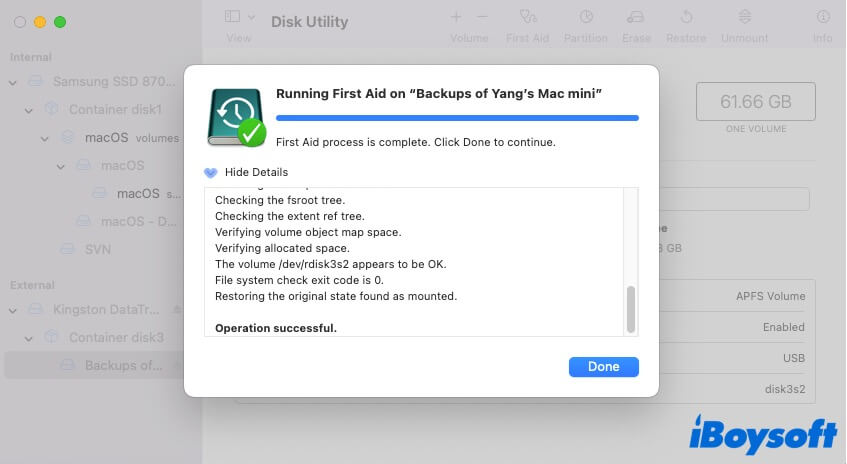
Luego, abre el disco externo de Time Machine y verifica si las copias de seguridad desaparecidas aparecen ahora.
Actualiza tu Mac
Los errores del sistema también pueden provocar que los discos duros externos se comporten de forma anormal, como copias de seguridad de Time Machine no visibles en discos externos.
Además, quizás el disco de copia de seguridad de Time Machine se haya utilizado durante años y de repente recuerdas que hay archivos en él, solo para descubrir que no se muestra ningún contenido.
Esto se debe a que el controlador de disco del disco duro externo está desactualizado. Para actualizar el controlador de disco y solucionar errores del sistema, simplemente actualiza tu Mac.
Si crees que esta publicación te ha ayudado mucho, compártela con otras personas que también se hayan encontrado con el mismo problema.
Preguntas frecuentes sobre copias de seguridad de Time Machine no visibles
- Q¿Cómo veo todas las copias de seguridad de Time Machine?
-
A
Time Machine eliminará automáticamente las copias de seguridad más antiguas cuando no haya suficiente espacio para almacenar la última copia de seguridad. Para ver todas las copias de seguridad de Time Machine, simplemente conecte su disco externo de Time Machine a su Mac y abra el disco.
- Q¿Qué archivos no realiza Time Machine copia de seguridad?
-
A
Time Machine solo no realiza copia de seguridad de archivos de sistema y aplicaciones instaladas durante la instalación de macOS.